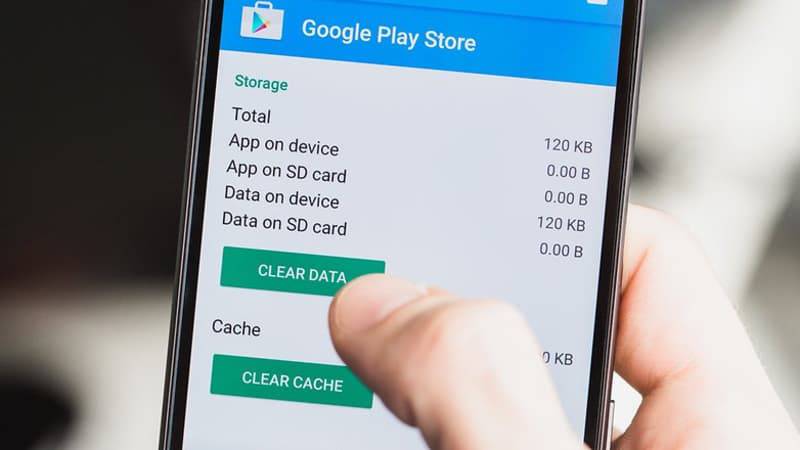هر گوشی هوشمندی دارای یک اپلیکیشن برای مدیریت فایلها و برنامهها است که معمولا میتوانید آن را از منو تنظیمات پیدا کنید. به دلیل اهمیت زیاد آن، در اغلب گوشیها در همان ابتدای منوی تنظیمات میتوانید پیدایش کنید هر چند بسته به مدل گوشی ممکن است تفاوتهایی وجود داشته باشد. در هر صورت تنها کافی است یک بار آن را بیابید.
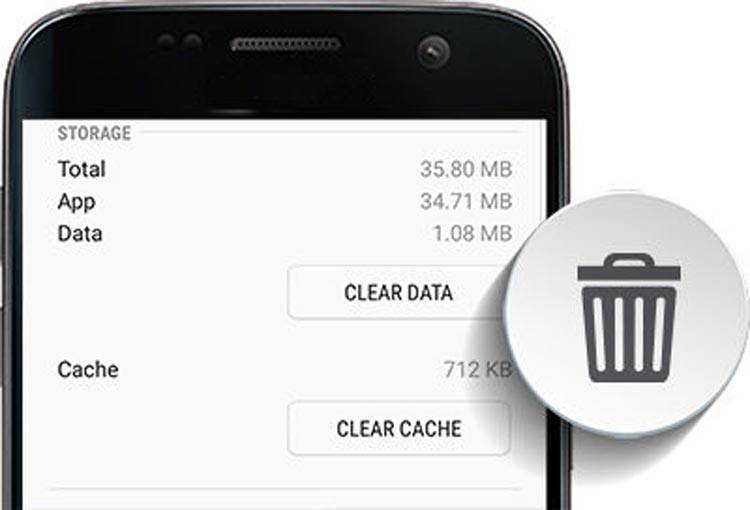
این بخش جایی است که تمامی اپلیکیشنهایی که شما بر روی گوشی یا تبلت خود نصب کردهاید، قرار دارد. بنابراین همواره باید نسبت به کنترل و تمیز کردن آن از برنامههای بلااستفاده و گاها خطرناک و پر مصرف اهتمام داشته باشید. به علاوه با گذشت زمان و با استفاده از اپلیکیشنها، این برنامهها شروع به ذخیره سازی فایلهای مختلفی بر روی دستگاه شما مینمایند که ممکن است شامل گزارشات استفاده، پیامهای خطا، به روزرسانیها، تصاویر و … باشند. این فایلها در بخشی از نرمافزار که “کش” نامیده میشود، نگهداری میشوند.
برای مثال زمانی که شما از اپلیکیشن Android Central استفاده میکنید، تصاویر و دیگر بخشهای مطالبی که میخوانید، ذخیره خواهند شد به همین علت دیگر لازم نیست در مرتبه بعدی که آنها را مشاهده میکنید، دانلود شوند. به این صورت هم در وقت و هم در میزان حجم اینترنت شما صرفهجویی خواهد شد. ولی گاهی پیش میآید که دوست دارید برای افزایش فضای حافظه دستگاه و یا برطرف نمودن اشکال نرمافزاری یک برنامه این فایلهای ذخیره شده را حذف کنید. خب این کار را چگونه انجام خواهید داد؟
چگونه حافظه پنهان یا همان اپلیکیشن کش را پاک کنیم؟
- ابتدا بخش تنظیمات گوشی را باز کنید.
- در صفحه تنظیمات بر روی گزینه Storage ضربه بزنید. اگر گوشی شما از اندروید اوریو یا نسخههای قدیمیتر اندروید استفاده میکند باید در صفحه تنظیمات بر روی گزینه App Manager کلیک کنید.
- سپس بر روی سربرگ Other Apps ضربه بزنید تا لیست اپلیکیشنهای نصب شده را مشاهده کنید.
- برنامهای که میخواهید کش آن را پاک کنید، پیدا کنید و بر روی آن ضربه بزنید.
- در نهایت بر روی گزینه Clear cache ضربه بزنید.
اکنون فایلهای ذخیره شده بر روی کش پاک شدهاند و در صورتی که بار دیگر از اپلیکیشن استفاده کنید، برنامه مجبور است همه فایلهایی که لازم دارد را بار دیگر از اینترنت دانلود نماید. درست مانند روز اول که برای اولین بار از برنامه استفاده کرده بودید. دقت داشته باشید پاک کردن کش سبب حذف اطلاعات مربوط به لاگین یا سیو بازیها نخواهد شد.
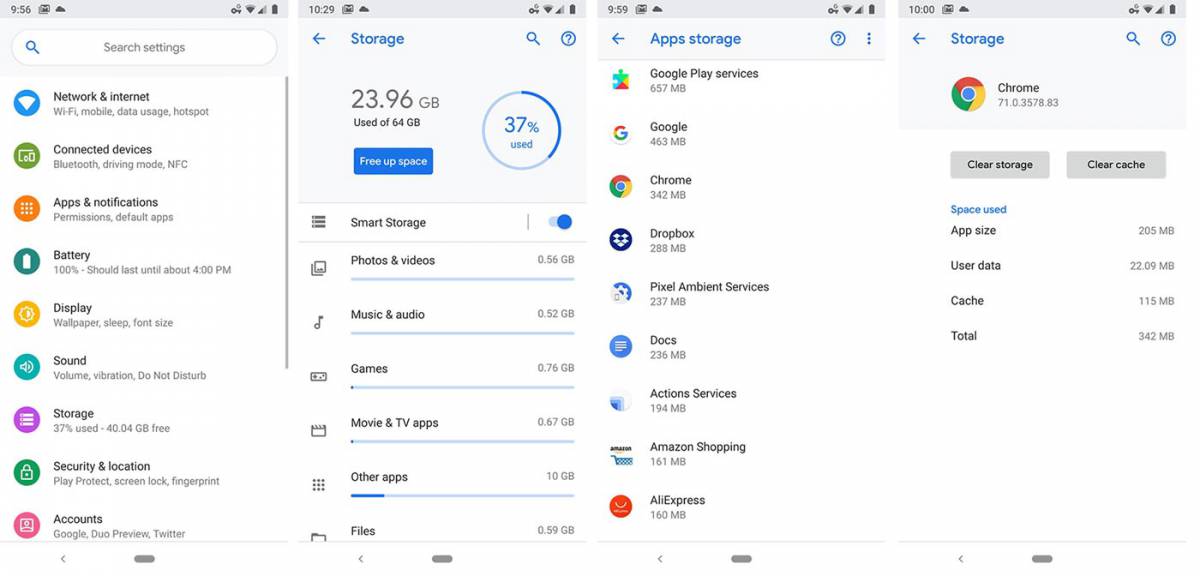
در هر صورت حذف دادههای کش، در اغلب موارد سبب رفع اشکالات نرمافزاری و بهروزرسانی دادههایی است که توسط مدیریت وبسایت یا توسعهدهندگان اپلیکیشن تغییر داده شده است. به عبارت دیگر محتوای تازه و تغییر یافته در دسترس شما قرار خواهد گرفت. ضمنا اگر مایلید که فایلهای ذخیره شده را به صورت کامل حذف نمایید بار دیگر همان مراحل بالا را انجام دهید با این تفاوت که در گام نهایی گزینه Clear storage را انتخاب کنید.
هشدار: این گزینه سبب پاک شدن تمامی اطلاعات مربوط به اپلیکیشن از جمله نام کاربری و رمز ورود، سیو مراحل بازیها و دیگر موارد خواهد شد.
در تمامی انواع مختلف گوشیهای اندرویدی ذخیره اطلاعات در کش به روش یکسانی صورت میپذیرد ولی شرکتهای مختلف ممکن است از ابزارهای متفاوتی برای نگهداری و کنترل کش استفاده نمایند. ما در این آموزش از گوشی پیکسل 3 کمک گرفتیم که این کار را بدون استفاده از نرمافزارهای اضافی و تنها براساس سیستم عامل اصلی اندروید انجام میدهد. بنابراین ممکن است گوشی شما تفاوتهای کوچکی با یکدیگر داشته باشد. در هر صورت نرمافزار ساده گوشی پیکسل 3 به آسانی این کار را انجام میدهد.